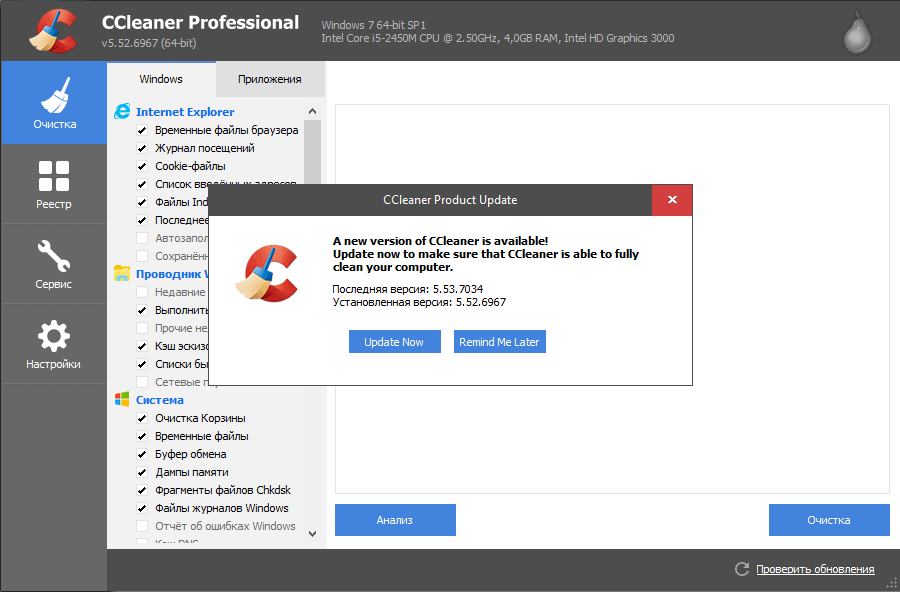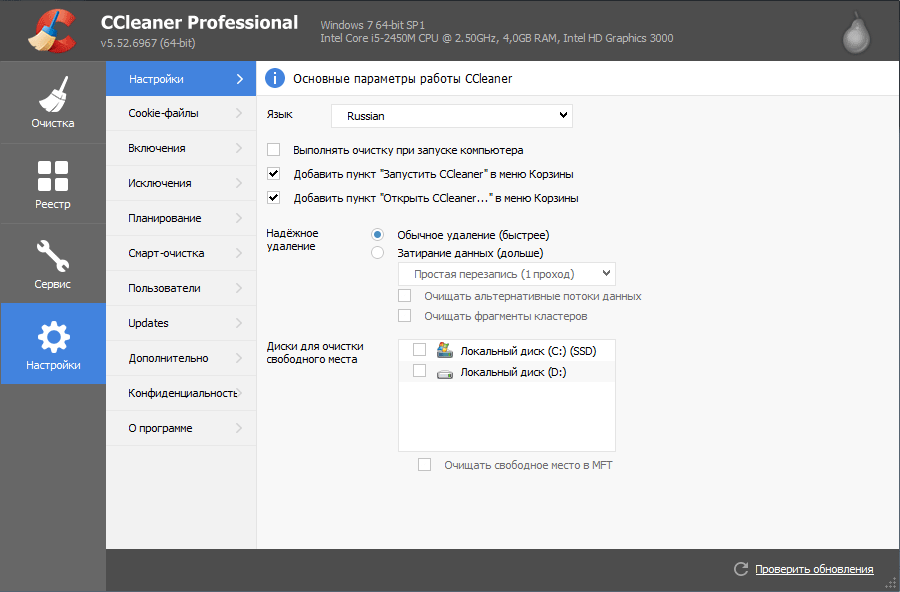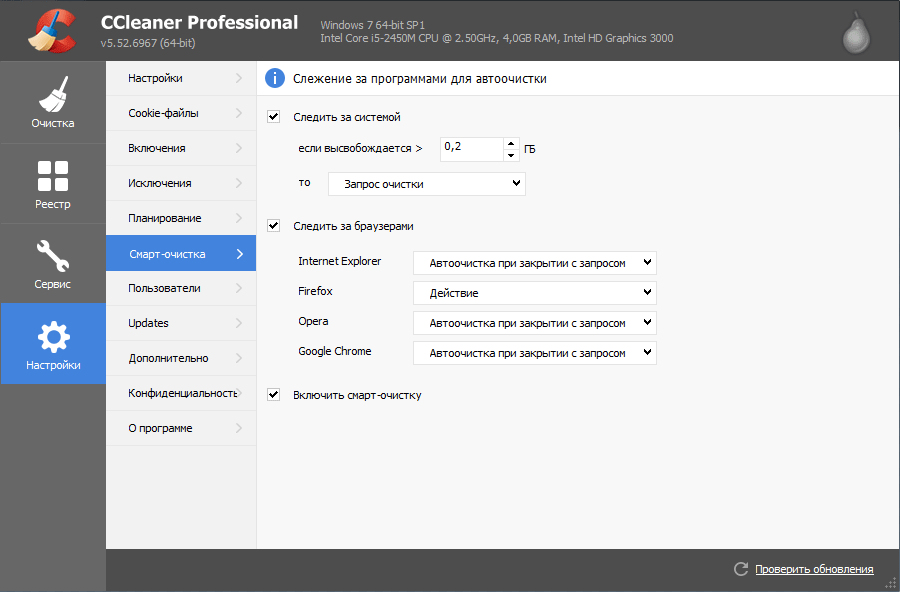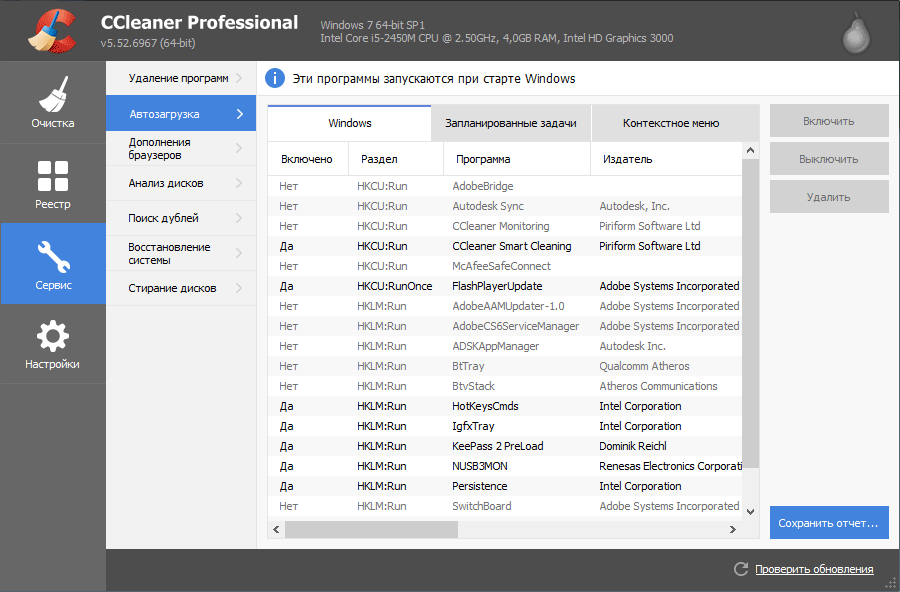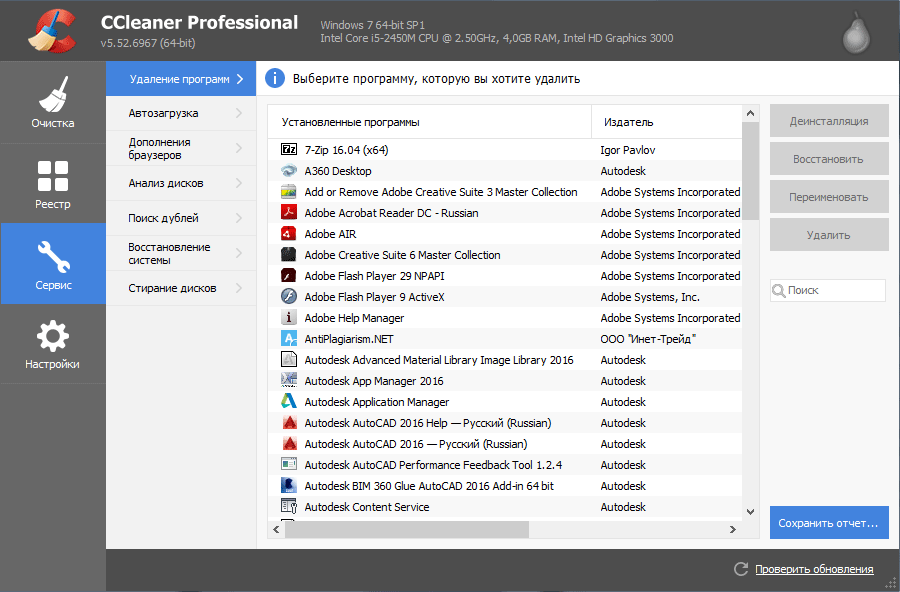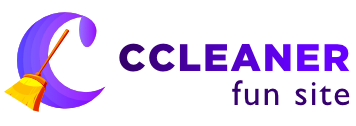CCleaner для Windows 8
Windows 8 создает временные файлы. Это cookie, кэш браузера и приложений, файлы обновлений, логи удаления программ. Для освобождения места на жестком диске, повышения производительности и обеспечения информационной безопасности рекомендуем бесплатно скачать CCleaner для Windows 8 с официального сайта разработчика. Для загрузки последней русифицированной версии дистрибутива кликните на голубую кнопку вверху экрана.
Установка приложения
1. Скачайте дистрибутив и запустите инсталляционный файл.
2. Выберите русский язык в правом верхнем углу окна программы.
3. При необходимости установить бесплатный антивирус Avast отметьте галочку «Yes, install Avast Free Antivirus».
4. Щелкните по кнопке «Установить».

5. После завершения инсталляции нажмите «Запустить CCleaner».

Востребованные функции
В Windows 8 компания Microsoft внедрила интерфейс Metro и отказалась от привычного меню «Пуск». Пользователи негативно восприняли нововведения. Работать с привычными функциями стало неудобно.
В программе CCleaner инструменты для оптимизации работы Windows 8 вынесены в раздел «Сервис».

- Удаление программ. Просматривайте установленные и удаляйте ненужные приложения.
- Автозагрузка. Управляйте автозапуском программ при загрузке системы.
- Дополнения браузеров. Удалите лишние дополнения и увеличьте скорость работы браузеров.
- Анализ дисков. Узнайте, какой тип файлов забивает жесткий диск.
- Поиск дублей. Найдите и удалите файлы-дубликаты.
- Восстановление системы. Контролируйте точки восстановления на случай сбоя.
- Стирание дисков. Выполните удаление данных с дисков и USB-флэш без возможности восстановления. Произведите затирание свободного места на SSD.
Удаление временных файлов в Windows 8
Очистка компьютера от временных файлов — основная функция приложения. Вкладка «Очистка» открывается по умолчанию после запуска программы. Удаление ненужных и отслеживающих файлов не требует специальных навыков и доступно начинающим пользователям.
1. Закройте все работающие программы и браузеры.
2. Во вкладках «Windows» и «Приложения» настройте параметры удаления временных файлов. Начинающим пользователям следует использовать базовые настройки приложения. Читайте статью о тонких настройках CCleaner.
3. Нажмите на кнопку «Анализ» в левой нижней части экрана.

4. Программа сформирует отчет. Результаты отчета представлены в виде списка. Каждая строка содержит иконку и название приложения, объем и количество временных файлов.
5. Щелкните по кнопке «Очистка». Во всплывающем окне нажмите «Продолжить».


6. Программа уничтожит временные файлы Windows 8 и сформирует отчет о количестве удаленных файлов и объеме освободившегося пространства.

7. Детализированный отчет доступен по ссылке «Показать расширенный отчет» в правом верхнем углу окна программы.
Пользователям платной версии CCleaner Professional доступна функция автоочистки. Перейдите в раздел «Настройки». Выберите пункт «Смарт-очистка». Отметьте галочку «Включить смарт-очистку» и настройте режим автоочистки для каждого браузера и при достижении заданного объема временных файлов.

Сравнение редакций CCleaner для Windows 8
Программа выпускается в трех редакциях: Free, Professional, Professional plus. Все версии русифицированы. Отличия приведены в таблице.
| Версия | Free | Professional | Professional plus |
|---|---|---|---|
| Ускорение работы ПК | да | да | да |
| Обеспечение конфиденциальности | да | да | да |
| Автоочистка временных файлов | нет | да | да |
| Автоочистка данных браузера | нет | да | да |
| Запуск по расписанию | нет | да | да |
| Обновления CCleaner | на сайте | автоматически | автоматически |
| Дефрагментация SSD и HDD | нет | нет | да |
| Восстановление удаленных файлов | нет | нет | да |
| Контроль аппаратного обеспечения | нет | нет | да |
| Стоимость | бесплатно | ₽ 690 | ₽ 1190 |


- Система: Windows 8
- Язык: русский
- Цена: бесплатно
- Инсталлятор: скачать CCleaner
- Релиз от: 14 февраля 2023
- Версия: v6.09